Οδηγός μετάβασης για κατάργηση υδατογραφήματος σε JPG Online και Offline
Τα υδατογραφήματα σε εικόνες προστίθενται συχνά για να προστατεύσουν την πνευματική ιδιοκτησία ή να υποδηλώσουν την ιδιοκτησία. Ωστόσο, αυτά τα υδατογραφήματα μπορεί μερικές φορές να επηρεάσουν την αισθητική εμφάνιση μιας εικόνας. Έτσι, η αφαίρεσή του είναι η κορυφαία επιλογή για πολλούς. Σε περίπτωση που αναζητάτε μεθόδους για να αφαιρέσετε ανεπιθύμητα υδατογραφήματα, σας έχουμε καλύψει. Σε αυτόν τον οδηγό, θα σας μάθουμε πώς να το κάνετε αφαιρέστε τα υδατογραφήματα σε JPG χρησιμοποιώντας τρόπους χωρίς προβλήματα. Βεβαιωθείτε ότι ακολουθείτε προσεκτικά τα βήματα για να απαλλαγείτε από τα υδατογραφήματα χωρίς κανένα ίχνος. Για να ξεκινήσετε, προχωρήστε στην επόμενη ενότητα αυτής της ανάρτησης.
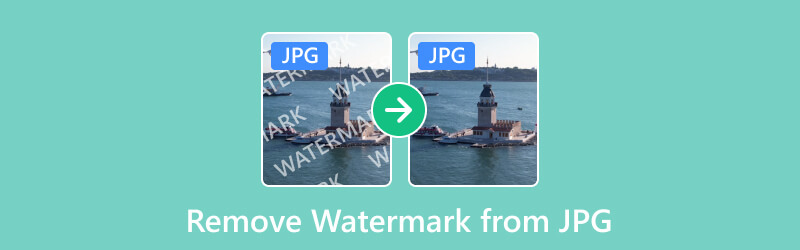
- ΛΙΣΤΑ ΟΔΗΓΩΝ
- Μέρος 1. Καταργήστε το υδατογράφημα από το JPG Online δωρεάν
- Μέρος 2. Διαγραφή υδατογραφήματος από JPG εκτός σύνδεσης
- Μέρος 3. Συχνές ερωτήσεις σχετικά με τον τρόπο κατάργησης του υδατογραφήματος από το JPG
Μέρος 1. Καταργήστε το υδατογράφημα από το JPG Online δωρεάν
Οι φωτογραφίες έχουν υδατογραφήματα για διάφορους λόγους. Ωστόσο, μπορεί να θέλετε να το αφαιρέσετε επειδή σας αποσπά την προσοχή και σας ενοχλεί. Ευτυχώς, ArkThinker Free Watermark Remover Online μπορεί να σας βοηθήσει με αυτό. Είναι ένα διαδικτυακό εργαλείο που μπορεί να είναι η καλύτερη λύση για την αφαίρεση υδατογραφημάτων από τις φωτογραφίες σας. Σας επιτρέπει να διαγράφετε υδατογραφήματα από τις εικόνες σας χωρίς να διακυβεύεται η ποιότητά τους. Επιπλέον, υποστηρίζει πολλές μορφές εικόνας, όπως JPG, JPEG, PNG και πολλά άλλα. Η φιλική προς τον χρήστη διεπαφή του το καθιστά προσβάσιμο σε όλους. Επομένως, είτε είστε λάτρης της φωτογραφίας είτε επαγγελματίας, μπορείτε να το χρησιμοποιήσετε για τις ανάγκες σας. Επιπλέον, αυτή η διαδικτυακή πλατφόρμα είναι δωρεάν, πράγμα που σημαίνει ότι δεν θα χρειαστεί να πληρώσετε καμία χρέωση. Τέλος, μπορείτε να έχετε πρόσβαση σε διάφορα προγράμματα περιήγησης ιστού. Αυτά περιλαμβάνουν το Google Chrome, το Apple Safari, το Microsoft Edge και ούτω καθεξής. Για να χρησιμοποιήσετε αυτό το εργαλείο αφαίρεσης υδατογραφήματος JPG, χρησιμοποιήστε τον οδηγό που παρέχεται παρακάτω.
Μεταβείτε στην επίσημη σελίδα και ανεβάστε ένα αρχείο JPG.
Αρχικά, κατευθυνθείτε στην επίσημη σελίδα του ArkThinker Free Watermark Remover Online. Τώρα επιλέξτε Προσθήκη αρχείου για έναρξη και κάντε κλικ στο Μεταφόρτωση εικόνας. Επιλέξτε το αρχείο JPG από το οποίο θέλετε να αφαιρέσετε το υδατογράφημα.

Επιλέξτε και αφαιρέστε υδατογραφήματα.
Μετά τη μεταφόρτωση, μπορείτε να επιλέξετε τα εργαλεία επιλογής που θέλετε για να επισημάνετε το υδατογράφημα από τη φωτογραφία σας JPG. Μόλις ολοκληρώσετε την επιλογή του τμήματος υδατογραφήματος, πατήστε την επιλογή Κατάργηση για να ξεκινήσετε τη διαδικασία.
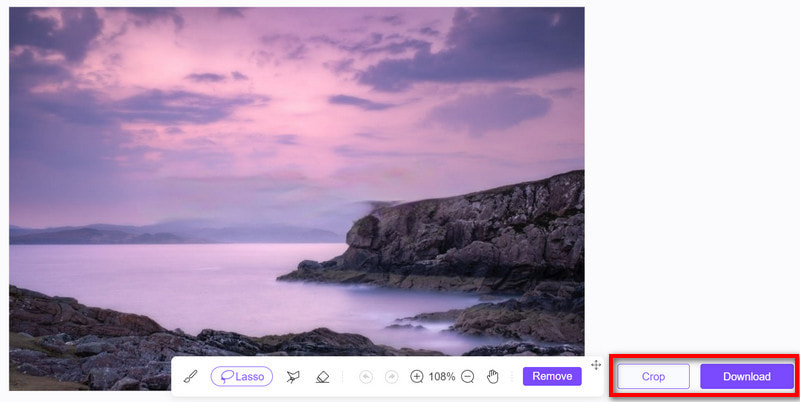
Αποθηκεύστε το JPG χωρίς υδατογράφημα.
Όταν ολοκληρωθεί η διαδικασία, αποθηκεύστε το αφαιρεθέν υδατογράφημα JPG στον υπολογιστή σας. Κάντε το κάνοντας κλικ στο κουμπί Λήψη. Εναλλακτικά, χρησιμοποιήστε τη λειτουργία Περικοπή για να προσαρμόσετε το μέγεθος της φωτογραφίας σας JPG. Και εκεί το έχετε!
Επιπλέον, όταν εξάγετε την εικόνα, το εργαλείο δεν θα προσθέσει υδατογραφήματα.
Μέρος 2. Διαγραφή υδατογραφήματος από JPG εκτός σύνδεσης
Σε αυτό το μέρος, έχουμε παράσχει δύο επιλογές που μπορείτε να χρησιμοποιήσετε για να αφαιρέσετε υδατογραφήματα από τις εικόνες σας JPG.
Επιλογή 1. Photoshop
Το Adobe Photoshop είναι ένα πολύ γνωστό λογισμικό επεξεργασίας εικόνων που αρέσει σε πολλούς χρήστες. Λειτουργεί ως ένα ευέλικτο εργαλείο για δημιουργικούς επαγγελματίες και λάτρεις. Επίσης, χρησιμοποιείται ευρέως για διάφορους σκοπούς γραφιστικής και φωτογραφίας. Πέρα από την εκτεταμένη γκάμα δυνατοτήτων του, το Photoshop μπορεί να χρησιμοποιηθεί αποτελεσματικά ως αφαίρεση υδατογραφήματος. Στην πραγματικότητα, προσφέρει διάφορους τρόπους αφαίρεσης ανεπιθύμητων υδατογραφημάτων. Περιλαμβάνει εργαλεία όπως Clone Stamp και Healing Brush για την εξάλειψη των υδατογραφημάτων. Ωστόσο, όσον αφορά τον παρακάτω οδηγό, θα χρησιμοποιήσουμε την επιλογή Content-Aware Fill. Τώρα, δείτε πώς μπορείτε να αφαιρέσετε υδατογραφήματα από JPG με το Photoshop.
Αρχικά, εκκινήστε την εφαρμογή Photoshop στον υπολογιστή σας. Μεταβείτε στο Αρχείο και επιλέξτε Άνοιγμα για να εισαγάγετε το JPG με το υδατογράφημα.
Στο αριστερό μέρος του εργαλείου, επιλέξτε το εργαλείο Magic Wand. Μεγεθύνετε πλήρως το τμήμα της εικόνας σας με ένα υδατογράφημα. Τώρα, χρησιμοποιήστε το εργαλείο Magic Wand για να επιλέξετε το υδατογράφημα.
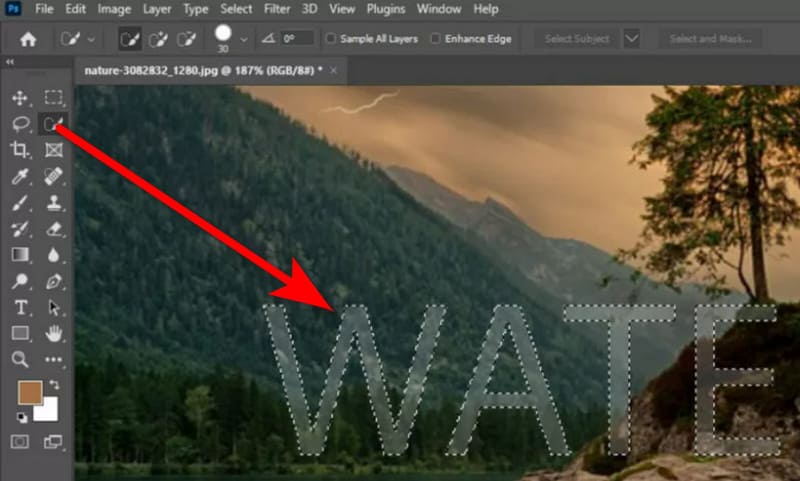
Μετά από αυτό, κάντε κλικ στο κουμπί Επεξεργασία στο μενού. Από το αναπτυσσόμενο μενού, κάντε κλικ στην επιλογή Content-Aware Fill. Στη συνέχεια, βελτιστοποιήστε το όσο χρειάζεται.
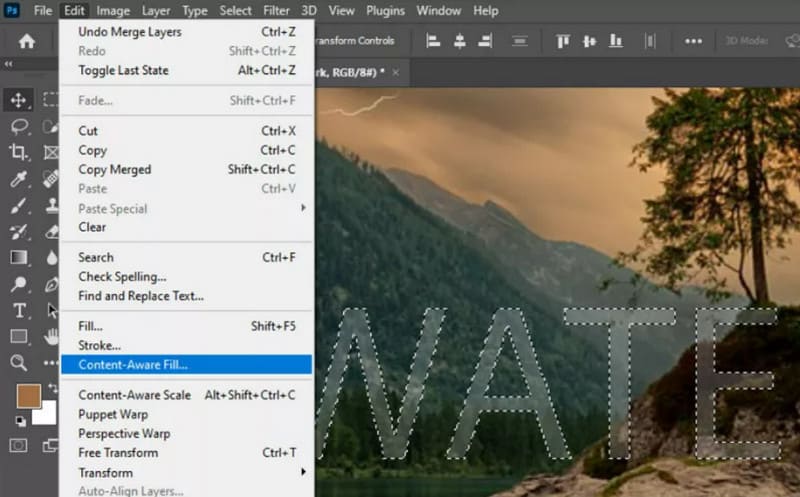
Μόλις επιλεγεί το υδατογράφημα, θα αφαιρεθεί αυτόματα. Στη συνέχεια, μπορείτε να δείτε το JPG σας χωρίς υδατογράφημα. Αποθηκεύστε το κάνοντας κλικ στο Αρχείο και επιλέγοντας την επιλογή Εξαγωγή.
Ορίστε! Εάν είστε νέος χρήστης, μπορεί να σας φανεί υπερβολική η διεπαφή του Photoshop. Ωστόσο, εξακολουθεί να είναι ένα χρήσιμο εργαλείο για την επαγγελματική αφαίρεση υδατογραφημάτων. Επίσης, πρέπει να σημειώσετε ότι μπορεί να χρησιμοποιηθεί μόνο εάν έχετε εγγραφεί σε αυτό.
Επιλογή 2. Photo Stamp Remover
Ένας άλλος τρόπος για να αφαιρέσετε υδατογραφήματα σε JPG εκτός σύνδεσης είναι μέσω του Photo Stamp Remover. Είναι ένα εξειδικευμένο λογισμικό που έχει σχεδιαστεί για να αφαιρεί περιττά αντικείμενα από τις εικόνες σας. Με αυτό, μπορείτε να εξαλείψετε ανθρώπους, σφραγίδες ημερομηνιών, κτίρια, καλώδια, ακόμη και υδατογραφήματα. Το εργαλείο ξεχωρίζει για την ακρίβεια και την ευκολία χρήσης του. Σας επιτρέπει να βελτιώσετε την αισθητική εμφάνιση των φωτογραφιών σας. Επίσης, με τα εξειδικευμένα εργαλεία και τους αλγόριθμους του, έγινε μια βολική λύση για πολλούς. Εάν σκοπεύετε να αφαιρέσετε το υδατογράφημα με αυτό, πρέπει να ακολουθήσετε:
Ξεκινήστε κάνοντας λήψη και εγκατάσταση του Photo Stamp Remover στον υπολογιστή σας. Μόλις εγκατασταθεί, εκκινήστε την εφαρμογή.
Από την κύρια διεπαφή του εργαλείου, κάντε κλικ στο κουμπί Προσθήκη αρχείου(ων). Χρησιμοποιήστε το εργαλείο επιλογής που παρέχεται στο εργαλείο για να επιλέξετε την περιοχή υδατογραφήματος.
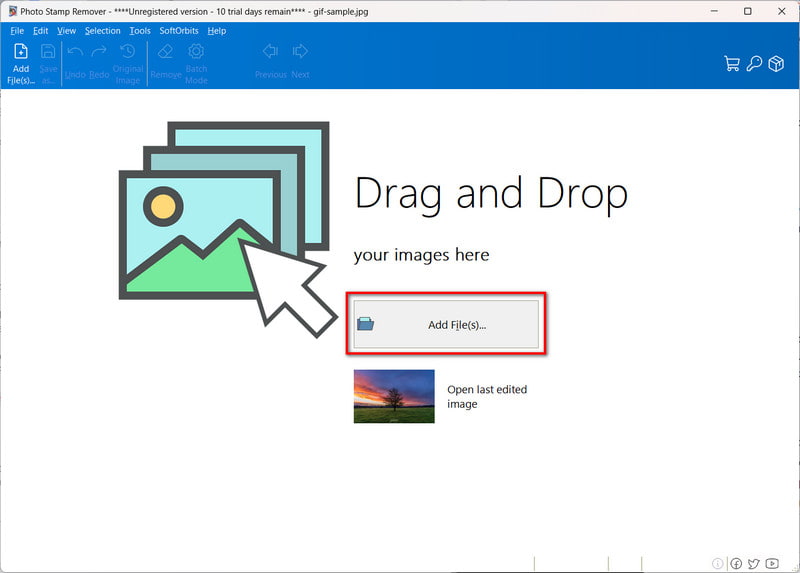
Αφού ολοκληρώσετε την επιλογή, κάντε κλικ στο κουμπί Κατάργηση στο δεξί μέρος της διεπαφής. Στη συνέχεια, το Photo Stamp Remover θα το αφαιρέσει αμέσως για εσάς.
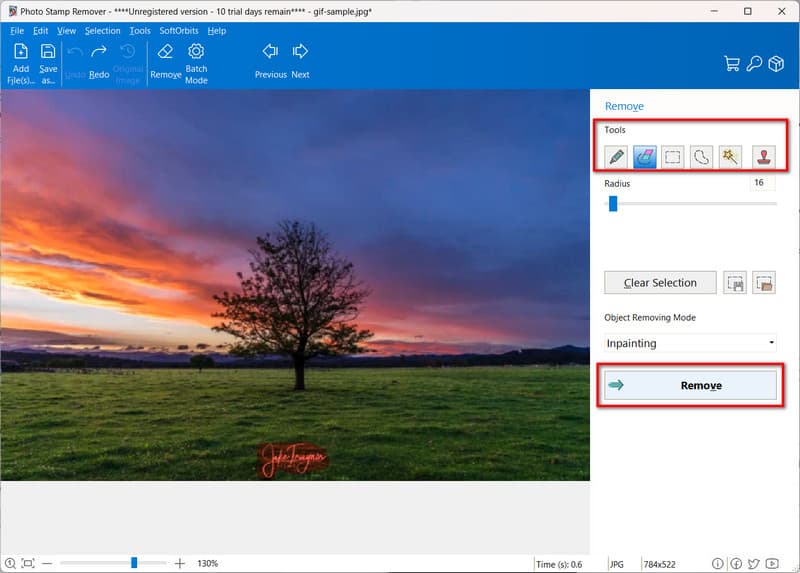
Όταν είστε ικανοποιημένοι, μπορείτε να κάνετε κλικ στο κουμπί Αποθήκευση ως ή Αρχείο > Αποθήκευση ως για να εξαγάγετε την εργασία σας.
Είναι σημαντικό να σημειωθεί ότι το Photo Stamp Remover σάς επιτρέπει να απαλλαγείτε από το υδατογράφημα από JPG δωρεάν για 10 ημέρες. Επίσης, πρέπει να εγγραφείτε για να αποθηκεύσετε την εικόνα JPG χωρίς υδατογράφημα.
Μέρος 3. Συχνές ερωτήσεις σχετικά με τον τρόπο κατάργησης του υδατογραφήματος από το JPG
Μπορούν τα υδατογραφήματα να διαγραφούν πλήρως από τις εικόνες JPG;
Η πλήρης διαγραφή ενός υδατογραφήματος χωρίς να αφήσει κανένα ίχνος μπορεί να είναι δύσκολη, ειδικά αν είναι βαθιά ενσωματωμένο ή πολύπλοκο. Ωστόσο, η χρήση προηγμένων τεχνικών και εργαλείων επεξεργασίας μπορεί να μειώσει ή να αφαιρέσει σημαντικά την ορατότητα των υδατογραφημάτων.
Πώς να αφαιρέσετε το υδατογράφημα CamScanner από JPG;
Για να αφαιρέσετε το υδατογράφημα του CamsScanner, μπορείτε να χρησιμοποιήσετε τις μεθόδους που αναφέρονται παραπάνω. Αν ψάχνετε για μια δωρεάν επιλογή, σας προτείνουμε ArkThinker Free Watermark Remover Online. Απλώς μεταβείτε στον επίσημο ιστότοπο του και προσθέστε το JPG με ένα υδατογράφημα CamScanner. Επιλέξτε αυτήν την περιοχή και κάντε κλικ στο κουμπί Κατάργηση. Τέλος, μπορείτε να το αποθηκεύσετε στον υπολογιστή σας δωρεάν.
Υπάρχει κάποια συντόμευση για την αφαίρεση υδατογραφημάτων στο Photoshop;
Δυστυχώς όχι. Δεν υπάρχει αξιόπιστη συντόμευση για την αφαίρεση υδατογραφημάτων στο Photoshop. Ωστόσο, σας δίνει την επιλογή να χρησιμοποιήσετε ορισμένες συντομεύσεις για να κάνετε επιλογές γύρω από το υδατογράφημα. Περιλαμβάνει συντομεύσεις όπως το σύμβολο CTR & + για να επιλέξετε ένα υδατογράφημα.
συμπέρασμα
Όπως αναφέρθηκε παραπάνω, αυτοί είναι οι 3 κορυφαίοι τρόποι για το πώς να το κάνετε αφαιρέστε υδατογραφήματα από JPG εικόνες. Μέχρι τώρα, ίσως έχετε επιλέξει τη μέθοδο που θέλετε να χρησιμοποιήσετε. Ωστόσο, εάν σκέφτεστε ένα δωρεάν εργαλείο για να αφαιρέσετε ένα υδατογράφημα, σας έχουμε επίσης καλύψει. Ένα από τα καλύτερα εργαλεία που μπορείτε να δοκιμάσετε είναι το ArkThinker Free Watermark Remover Online. Σας δίνει όλη την ελευθερία να αφαιρείτε υδατογραφήματα χωρίς καμία χρέωση. Επιπλέον, με λίγα μόνο κλικ ή πατήματα, μπορείτε να αφαιρέσετε υδατογραφήματα από τις εικόνες JPG σας σε οποιαδήποτε συσκευή.
Τι γνώμη έχετε για αυτό το post; Κάντε κλικ για να βαθμολογήσετε αυτήν την ανάρτηση.
Εξοχος
Εκτίμηση: 4.9 / 5 (με βάση 466 ψήφοι)
Βρείτε περισσότερες λύσεις
3 Εφαρμογές αφαίρεσης υδατογραφήματος TikTok για κατάργηση υδατογραφήματος TikTok Καταργήστε το υδατογράφημα TikTok σε iPhone, Android και υπολογιστή 3 μηχανήματα αφαίρεσης υδατογραφημάτων Shutterstock για να απαλλαγείτε από τα υδατογραφήματα Αποκτήστε 5 καλύτερα εργαλεία αφαίρεσης υδατογραφημάτων βίντεο για διαγραφή υδατογραφήματος βίντεο Μέθοδοι προσθήκης υδατογραφήματος σε GIF και κατάργησης υδατογραφήματος στο GIF Περικοπή βίντεο χωρίς υδατογράφημα: Εύκολες μέθοδοι που πρέπει να ακολουθήσετεΣχετικά άρθρα
- Επεξεργασία εικόνας
- Πώς να επεξεργαστείτε και να περικόψετε κινούμενα GIF με 4 αποτελεσματικούς τρόπους
- 10 μετατροπείς GIF για μετατροπή μεταξύ εικόνων/βίντεο και GIF
- Τα καλύτερα εργαλεία επεξεργασίας GIF κατάλληλα για οποιονδήποτε υπολογιστή και συσκευή
- Πώς να φτιάξετε GIF από εικόνες σε επιτραπέζιο και κινητό τηλέφωνο
- Γρήγορα βήματα σχετικά με τον τρόπο προσθήκης κειμένου σε ένα GIF χρησιμοποιώντας τα εργαλεία δημιουργίας λεζάντας
- Προσθήκη μουσικής σε GIF: Ενσωματώστε μουσική στο GIF σας μετά τη μετατροπή
- GIF Resizer: Απόλυτα εργαλεία για να αλλάξετε το μέγεθος του κινούμενου GIF σας
- [6 Εργαλεία] Πώς να ορίσετε μια αλλαγή βρόχου GIF και να το παίξετε για πάντα
- GIF Cutter: Πώς να κόψετε GIF με εύκολες και γρήγορες μεθόδους
- Πώς να αφαιρέσετε το υδατογράφημα Alamy από τις εικόνες (100% λειτουργεί)



